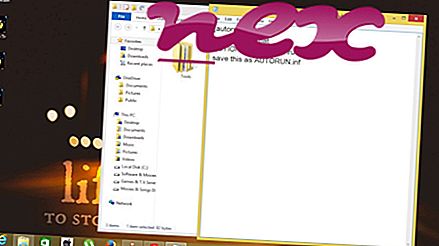Процес, відомий як Updater або Optimizer Pro - Очищення вашого ПК належить до програмного забезпечення Optimizer Pro або PC Utilities Software від PC Utilities Software.
Опис: OptimizerPro.exe не є важливим для Windows і часто спричиняє проблеми. OptimizerPro.exe розташований у підпапці "C: \" - загальним є C: \ або C: \ ProgramData \ CloudSoft \ OptimizerPro \ . Відомі розміри файлів у Windows 10/8/7 / XP складають 348 160 байтів (48% усіх випадків), 233 472 байти та ще 7 варіантів.
OptimizerPro.exe не є системним файлом Windows. Програма не видно. Інформація про автора файлу відсутня. OptimizerPro.exe здатний контролювати програми. Тому технічний рейтинг безпеки становить 54% небезпеки, проте ви також повинні прочитати відгуки користувачів.
Видалення цього варіанта: у вас є можливість зробити наступне:
- попросіть службу підтримки клієнтів, щоб допомогти вам
- безпечно видаліть програму за допомогою програми видалення PC Utilities Software Limited або OptimizerPro (Панель управління ⇒ Видалення програми)
Якщо OptimizerPro.exe знаходиться у підпапках папки профілю користувача, рейтинг безпеки становить 51% . Розмір файлу - 348 160 байт (42% усіх випадків), 233 472 байти, 540 160 байт або 5 971 960 байт. У програми немає видимого вікна. Цей файл не є основним файлом Windows. Опис програми відсутній. OptimizerPro.exe здатний контролювати програми.
Видалення цього варіанта: у вас є можливість безпечно видалити програму за допомогою програми для видалення OptimizerPro або PC Utilities Software Limited (Панель управління in Видалення програми).Важливо: Вам слід перевірити процес OptimizerPro.exe на вашому ПК, щоб перевірити, чи є це загроза. Якщо Updater змінив пошукову систему та стартову сторінку вашого веб-переглядача, ви можете відновити налаштування вашого браузера за замовчуванням, як описано нижче:
Скидання налаштувань браузера за замовчуванням для Internet-Explorer ▾
- У Internet Explorer натисніть комбінацію клавіш Alt + X, щоб відкрити меню Інструменти .
- Клацніть Параметри Інтернету .
- Перейдіть на вкладку Додатково .
- Натисніть кнопку Скинути ...
- Увімкніть опцію Видалити особисті налаштування .
- Скопіюйте chrome: // settings / resetProfileSettings в адресний рядок браузера Chrome.
- Клацніть Скинути .
- Скопіюйте : підтримка в адресному рядку браузера Firefox.
- Клацніть Оновити Firefox .
Наступні програми також виявилися корисними для більш глибокого аналізу: Диспетчер завдань безпеки вивчає активний процес OptimizerPro на вашому комп'ютері і чітко повідомляє, що він робить. Загальновідомий інструмент захисту від зловмисного програмного забезпечення Malwarebytes повідомляє, чи OptimizerPro.exe на вашому комп’ютері відображає набридливу рекламу, сповільнюючи її. Цей тип небажаної рекламної програми деяким антивірусним програмним забезпеченням не вважається вірусом і тому не позначений для очищення.
Чистий та охайний комп'ютер - ключова вимога, щоб уникнути проблем з ПК. Це означає запустити сканування шкідливих програм, очистити жорсткий диск за допомогою 1 cleanmgr та 2 sfc / scannow, 3 видалення програм, які вам більше не потрібні, перевірка програм автоматичного запуску (з використанням 4 msconfig) та включення автоматичного оновлення Windows 5. Завжди пам'ятайте про періодичне резервне копіювання або принаймні для встановлення точок відновлення.
Якщо у вас виникає реальна проблема, спробуйте згадати останнє, що ви зробили, або останнє, що ви встановили до того, як проблема з’явилася вперше. Використовуйте команду 6 resmon, щоб визначити процеси, що викликають вашу проблему. Навіть для серйозних проблем, а не перевстановлення Windows, вам краще відремонтувати вашу установку або, для Windows 8 та новіших версій, виконати команду 7 DISM.exe / Online / Cleanup-image / Restorehealth. Це дозволяє відремонтувати операційну систему без втрати даних.
atchk.exe winfldrv.sys ss3devprops.dll OptimizerPro.exe sppextcomobjpatcher.exe skdaemon.exe ntuneservice.exe udservice.exe dlprotectsvc.exe yandexdisk2.exe webkit2webprocess.exe